유튜브는 다양한 콘텐츠를 제공하는 플랫폼이지만, 광고가 잦아 시청 경험을 방해하기도 합니다. 이러한 문제를 해결하기 위해 많은 사람들이 크롬 확장프로그램을 활용하고 있습니다. 그 중에서도 애드가드는 광고 차단 기능으로 많은 사용자에게 사랑받고 있습니다. 이 글에서는 애드가드를 통해 유튜브 광고를 제거하고, 쾌적한 시청 환경을 만드는 방법에 대해 알아보겠습니다. 정확하게 알려드릴게요!
애드가드 설치하기
크롬 웹 스토어 접근하기
크롬 확장 프로그램을 설치하려면 먼저 크롬 웹 스토어에 접속해야 합니다. 이를 위해 Chrome 브라우저를 열고 주소창에 ‘chrome.google.com/webstore’를 입력한 후 엔터키를 누릅니다. 그러면 다양한 확장 프로그램들이 나열된 페이지로 이동하게 되며, 여기서 필요한 애드가드를 검색할 수 있습니다. 검색창에 ‘AdGuard’라고 입력하고, 검색 결과에서 올바른 항목을 찾아 클릭합니다.
애드가드 다운로드 및 설치
검색 결과에서 애드가드를 선택하면, 해당 확장 프로그램의 상세 페이지로 이동하게 됩니다. 여기에는 사용자 리뷰와 평점이 표시되어 있어 다른 사용자들의 의견을 참고할 수 있습니다. 페이지 상단에 있는 ‘Chrome에 추가’ 버튼을 클릭하면 설치가 시작됩니다. 팝업 창이 나타나며 애드가드에서 필요한 권한 요청이 있을 수 있으니 이를 확인한 후 ‘확장 프로그램 추가’를 클릭하여 설치를 완료합니다.
설치 완료 후 설정 조정하기
애드가드가 성공적으로 설치되면 브라우저 오른쪽 상단에 아이콘이 생깁니다. 이 아이콘을 클릭하면 애드가드의 대시보드로 이동할 수 있으며, 여기서 광고 차단 기능과 각종 설정을 조정할 수 있습니다. 기본적으로는 광고 차단 기능이 활성화되어 있지만, 필요에 따라 특정 사이트에서 광고 차단을 해제하거나 필터링 옵션을 세부적으로 조정할 수도 있습니다.
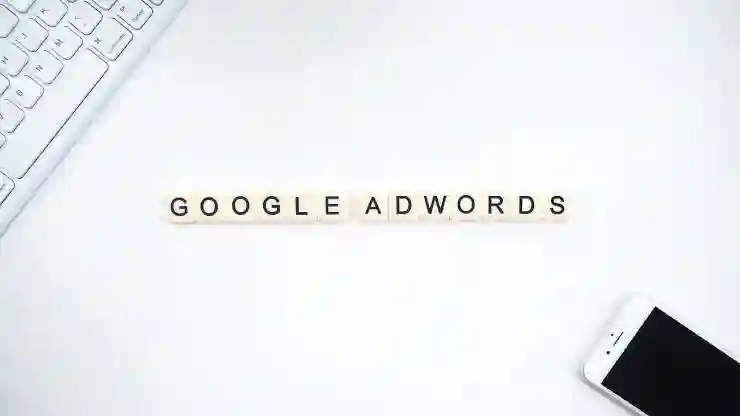
크롬 확장프로그램 애드가드로 유튜브 광고 제거 및 광고 차단해 보자!
유튜브에서 광고 제거하기
유튜브 사이트 방문하기
애드가드를 설치하고 설정까지 마쳤다면 이제 유튜브를 방문해 보세요. 브라우저 주소창에 ‘youtube.com’이라고 입력하거나 즐겨찾기 목록에서 유튜브 아이콘을 클릭하면 됩니다. 유튜브의 다양한 콘텐츠 중 원하는 영상을 선택해 시청해보세요. 애드가드는 자동으로 광고를 감지하고 차단하게 됩니다.
광고 차단 효과 확인하기
유튜브에서 영상을 재생하면서 광고 없이 콘텐츠를 시청하는 경험은 정말 쾌적합니다. 영상 재생 전이나 도중에 나타나는 불필요한 광고들이 사라졌다면 애드가르의 효과를 직접 느끼고 있는 것입니다. 실제로 많은 사용자가 애드가드를 통해 유튜브 광고로 인한 스트레스를 줄이고 더 집중해서 콘텐츠를 즐길 수 있게 되었다고 이야기합니다.
혹시 발생하는 문제 해결하기
경우에 따라 특정 영상이나 채널에서 여전히 광고가 표시될 수도 있습니다. 이는 애드가르의 필터 규칙이 해당 콘텐츠와 호환되지 않기 때문일 수 있습니다. 이럴 경우, 애드가르 대시보드로 돌아가서 필터 목록을 업데이트하거나 사용자가 직접 추가적인 필터 규칙을 설정해볼 수 있습니다. 또한, 지원 포럼이나 커뮤니티에서도 비슷한 문제를 겪는 사용자들과 정보를 공유하며 해결책을 찾는 것이 좋습니다.
최적화된 시청 환경 만들기
비디오 품질 조정하기
광고 차단 외에도 유튜브에서 쾌적한 시청 경험을 위해 비디오 품질 조정도 중요합니다. 때때로 자동으로 설정되는 품질이 낮으면 buffering 현상이 발생할 수 있는데, 이는 네트워크 속도나 장치 성능과 관련이 있을 수 있습니다. 비디오 하단 메뉴에서 ‘설정’ 아이콘을 클릭하고 원하는 화질(예: 1080p)을 선택하여 보다 매끄러운 화면 전환과 함께 고화질 영상을 즐길 수 있도록 할 수 있습니다.
다양한 플레이리스트 활용하기
유튜브에는 자신만의 플레이리스트를 만들어 관심 있는 콘텐츠를 모아둘 수 있는 기능도 제공됩니다. 좋아하는 채널이나 주제를 중심으로 플레이리스트를 구성하여 한 번의 클릭으로 여러 영상을 연속해서 감상하는 것도 좋은 방법입니다. 이렇게 하면 반복적으로 검색하지 않아도 되고, 더욱 몰입해서 감상할 수 있는 환경이 마련됩니다.
커뮤니티 피드를 통한 소통 강화하기
유튜브에서는 단순히 영상을 보는 것뿐만 아니라 댓글 남기기, 좋아요 및 구독 버튼 활용 등 다양한 소통 기능도 제공합니다. 좋아하는 채널의 커뮤니티 탭을 통해 새로운 소식이나 팬들과의 소통 기회를 놓치지 않고 가져갈 수 있으며, 이 과정은 여러분의 시청 경험을 더욱 풍부하게 만들어줍니다.
애드가드를 통한 안정성 확보하기
데이터 보호 기능 이해하기
애드가드는 단순히 광고 차단 기능만 제공하는 것이 아닙니다. 인터넷 서핑 중 발생할 수 있는 데이터 추적과 개인정보 유출 방지를 위한 다양한 보안 옵션 역시 갖추고 있습니다. 이러한 기능들은 사용자의 프라이버시 보호와 함께 더욱 안전한 웹 서핑 경험을 가능하게 합니다.
정기적인 업데이트 체크하기
애드가는 계속해서 변화하는 인터넷 환경에 적응해야 하기 때문에 정기적으로 업데이트되는 것이 중요합니다. 크롬 브라우저 내 애드가르 아이콘 옆에 작은 숫자가 뜨면 그건 새로운 업데이트 버전이 있다는 의미입니다. 이를 통해 최신 보안 패치를 적용받고 최상의 성능으로 광고 차단 기능 등을 사용할 수 있게 됩니다.
사용자 리뷰 및 피드백 반영하기
마지막으로 애드가는 사용자들의 피드백과 리뷰를 바탕으로 지속적으로 발전하고 개선되고 있습니다. 초기 설정 후에도 사용 중 겪는 불편함이나 개선 사항은 공식 웹사이트나 커뮤니티 포럼 등을 통해 제안하실 수 있습니다. 이런 참여는 결국 모든 사용자에게 더욱 나은 서비스를 제공하는 데 기여하게 됩니다.
마무리 단계
애드가드를 통해 광고를 차단하고 쾌적한 유튜브 시청 경험을 누리는 것은 매우 쉽습니다. 설치 및 설정 과정이 간단하며, 다양한 기능을 활용하여 자신만의 최적화된 환경을 만들 수 있습니다. 또한, 데이터 보호와 보안 기능을 통해 안전한 인터넷 서핑을 즐길 수 있습니다. 사용자들의 피드백에 귀 기울여 계속해서 발전하는 애드가드와 함께 보다 나은 온라인 경험을 만들어 가세요.
더 알아두면 좋은 정보
1. 애드가드는 다양한 브라우저에서 사용 가능하며, 모바일 버전도 제공합니다.
2. 특정 웹사이트에서 광고 차단이 필요 없는 경우, 애드가드를 일시적으로 비활성화할 수 있습니다.
3. 애드가드는 사용자가 직접 필터를 추가하거나 수정할 수 있는 기능도 제공합니다.
4. 비밀번호 관리 기능과 같은 추가 보안 옵션도 고려해 보세요.
5. 정기적으로 애드가드의 공식 블로그나 커뮤니티를 확인하여 새로운 업데이트 및 팁을 받아보세요.
내용 한눈에 요약
애드가드는 크롬 웹 스토어에서 쉽게 설치할 수 있는 광고 차단 확장 프로그램으로, 유튜브에서 광고 없이 콘텐츠를 시청할 수 있도록 도와줍니다. 설치 후에는 대시보드를 통해 세부 설정이 가능하며, 데이터 보호 기능과 정기 업데이트로 안정성을 강화합니다. 사용자 피드백을 반영하여 지속적으로 개선되고 있으며, 최적화된 시청 경험과 안전한 인터넷 서핑을 제공합니다.
자주 묻는 질문 (FAQ) 📖
Q: 애드가드를 사용하면 유튜브 광고를 완전히 제거할 수 있나요?
A: 애드가드는 유튜브 광고를 차단하는 데 효과적이지만, 일부 광고는 여전히 표시될 수 있습니다. 이는 유튜브의 광고 시스템이나 애드가드의 업데이트에 따라 달라질 수 있습니다.
Q: 애드가드를 설치하는 방법은 무엇인가요?
A: 애드가드는 크롬 웹 스토어에서 쉽게 설치할 수 있습니다. 크롬 브라우저를 열고 ‘애드가드’를 검색한 후 ‘추가’ 버튼을 클릭하여 설치하면 됩니다. 이후 설정에서 원하는 광고 차단 옵션을 선택할 수 있습니다.
Q: 애드가드를 사용하면 유튜브 외의 다른 사이트에서도 광고를 차단할 수 있나요?
A: 네, 애드가드는 유튜브뿐만 아니라 다양한 웹사이트에서 광고를 차단할 수 있는 기능을 제공합니다. 기본적으로 여러 사이트에서 효과적으로 광고를 필터링하도록 설계되어 있습니다.
